Nu toată lumea are încă posibilitatea de a achiziționa o carte electronică, dar toată lumea dorește să aibă un dispozitiv portabil care să vă permită să citiți cărți fără să purtați cu voi volume voluminoase. În aceste scopuri, vă puteți folosi telefonul mobil dacă acceptă java. Puteți afla cum să creați o carte electronică pentru telefonul dvs. din instrucțiunile de mai jos.
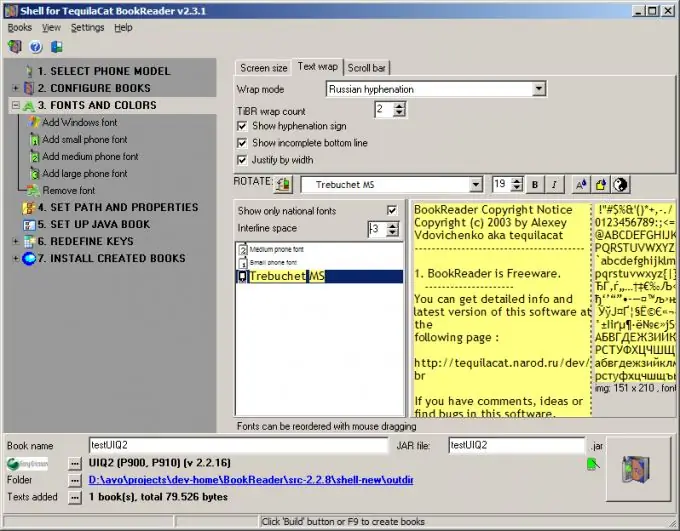
Instrucțiuni
Pasul 1
În primul rând, descărcați pe computer un program numit TequilaCat BookReader. Este un program foarte la îndemână și simplu pentru citirea cărților electronice pe telefoanele mobile compatibile cu Java. Acesta este distribuit complet gratuit și poate accepta nouă limbi diferite. Acest program va fi cel mai simplu și mai convenabil pentru crearea unei cărți.
Pasul 2
Instalați și rulați programul. În dreapta veți vedea inscripția „Selectați modelul de telefon”. Selectați producătorul de acolo și, de fapt, modelul de telefon către care doriți să trimiteți cărți java.
Pasul 3
Mai jos veți vedea câmpuri care conțin titlul cărții, precum și calea către fișier și o descriere a caracteristicilor fișierului. Pentru a adăuga o carte nouă, puteți utiliza butonul „Adăugați o carte”, este situat în colțul din stânga sus al ferestrei programului și este o pictogramă de carte și un plus.
Pasul 4
Următorul pas este să configurați o carte Java. Trebuie să-l configurați pentru a-l citi de pe dispozitivul dvs. mobil cât mai convenabil și confortabil posibil. Utilizați opțiunile din meniu din dreapta pentru a efectua ajustări.
Pasul 5
Acolo puteți alege fonturi și dimensiuni. Încercați să puneți diferite fonturi și să urmăriți rezultatul în fereastra din stânga - un exemplu despre modul în care cartea va fi afișată direct pe dispozitivul dvs. va fi afișat acolo. Alegeți cea mai optimă și convenabilă opțiune pentru dvs. Nu alegeți un font prea mic, pentru a nu vă încorda ochii.
Pasul 6
Acolo puteți regla, de asemenea, dimensiunea ecranului, întreruperile de linie și bara de derulare.
Pasul 7
Acum mergeți la următorul element de meniu. Se numește Setare fișier și folder jar.
Jar este o extensie de fișier care este o arhivă ZIP foarte obișnuită care conține un program care este parțial scris în limbajul de programare Java. De acolo primim numele extensiei - Java ARhive. Amintiți-vă că toate fișierele de cărți java trebuie să aibă această extensie.
Pasul 8
În elementul de meniu corespunzător, specificați unde vor fi conținute exact fișierele cărților java pe care le-ați creat. Aici puteți introduce, de asemenea, numele cărții dvs. și fișierul acesteia cu extensia jar.
Pasul 9
Acum, în dreapta jos, faceți clic pe pictograma „Creați o carte”. Dosarul pe care l-ați specificat va conține acum fișiere pe care le puteți descărca pe telefon. Programul va crea două tipuri de fișiere cu extensii jar și jad. Fișierul cu a doua extensie este descrierea primului fișier.
Pasul 10
Instalați cărți pe telefon în același mod în care instalați toate celelalte aplicații.
Bucurați-vă de lectură!






